Hướng dẫn cách bỏ chữ page trong Excel đơn giản, nhanh chóng
Bỏ chữ page trong Excel giúp trang tính dễ nhìn và thẩm mỹ hơn rất nhiều cũng như phù hợp với nhu cầu sử dụng của nhiều người. Vậy thao tác như thế nào?, theo dõi ngay bài viết dưới đây của Gitiho để biết thêm chi tiết nhé!
Cách 1: Xóa bỏ chữ page bằng cách thay đổi chế độ hiển thị
Chọn vào tab View => Ở nhóm Workbook Views bạn chọn Normal để tắt tính năng hiển thị chữ Page nhé!
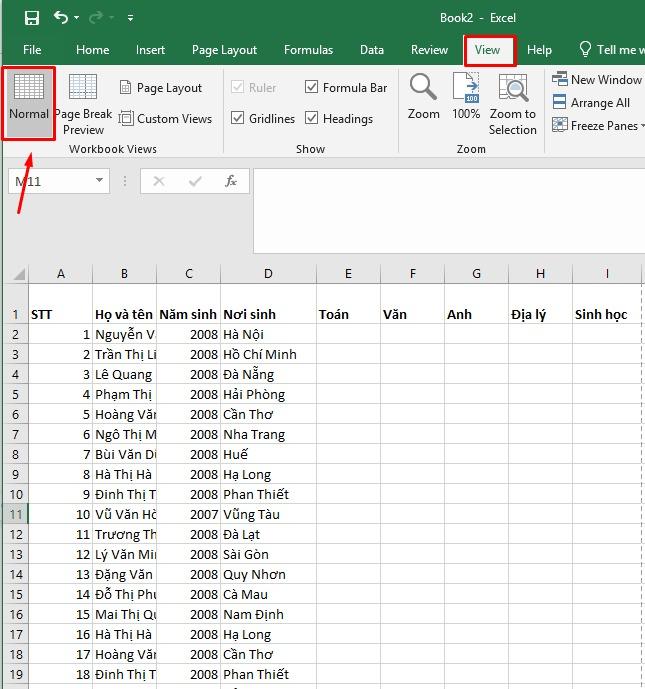
Bên cạnh đó, để tự tin làm việc với công cụ Excel, bạn có thể tham gia khóa học Tuyệt đỉnh Excel từ cơ bản đến nâng cao để từ một người “gà mờ” về Excel biến thành một chuyên gia thành thạo Excel thực thụ chỉ với hơn 16h+ học tập. Đăng ký ngay, hiện khóa học đang được giảm giá 37%.
Cách 2: Cách xóa chữ page trong Excel bằng Nomar
Click chọn biểu tượng Normal phía dưới cùng để bỏ chữ page 1 trong excel.
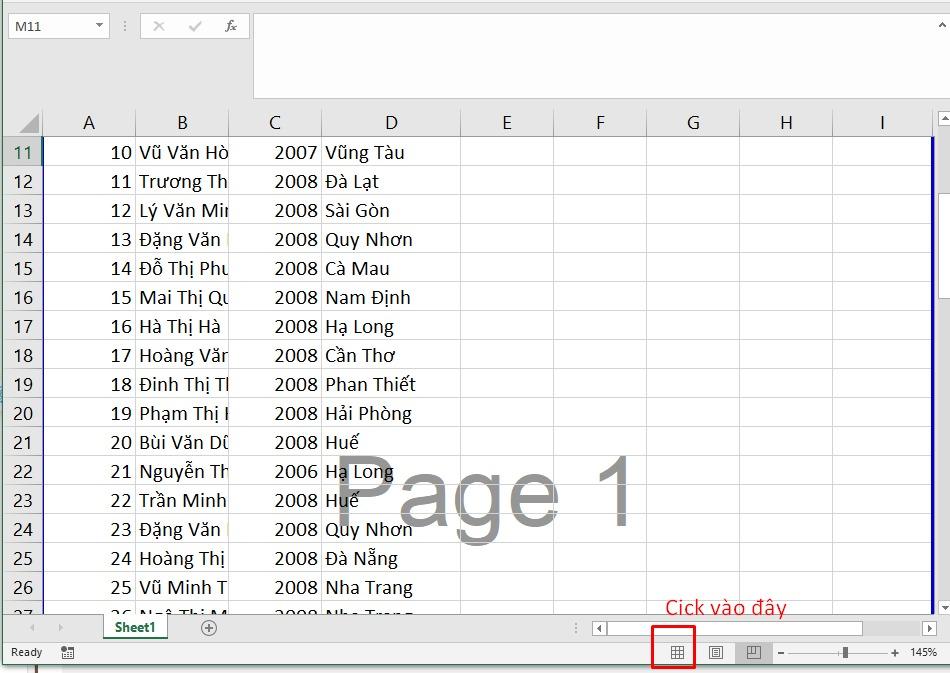
Chữ page là một trong những tính năng trong Excel, bạn có thể bật/tắt tùy vào nhu cầu sử dụng. Trong trường hợp bạn cần in tài liệu với số lượng trang lớn thì bạn có thể bật tính năng này lên, nó sẽ giúp ích cho bạn rất nhiều đó.
Để bật tính năng Page Break Preview, bạn thực hiện thao tác sau:
Vào tab View => Nhấn chọn Page Break Preview.
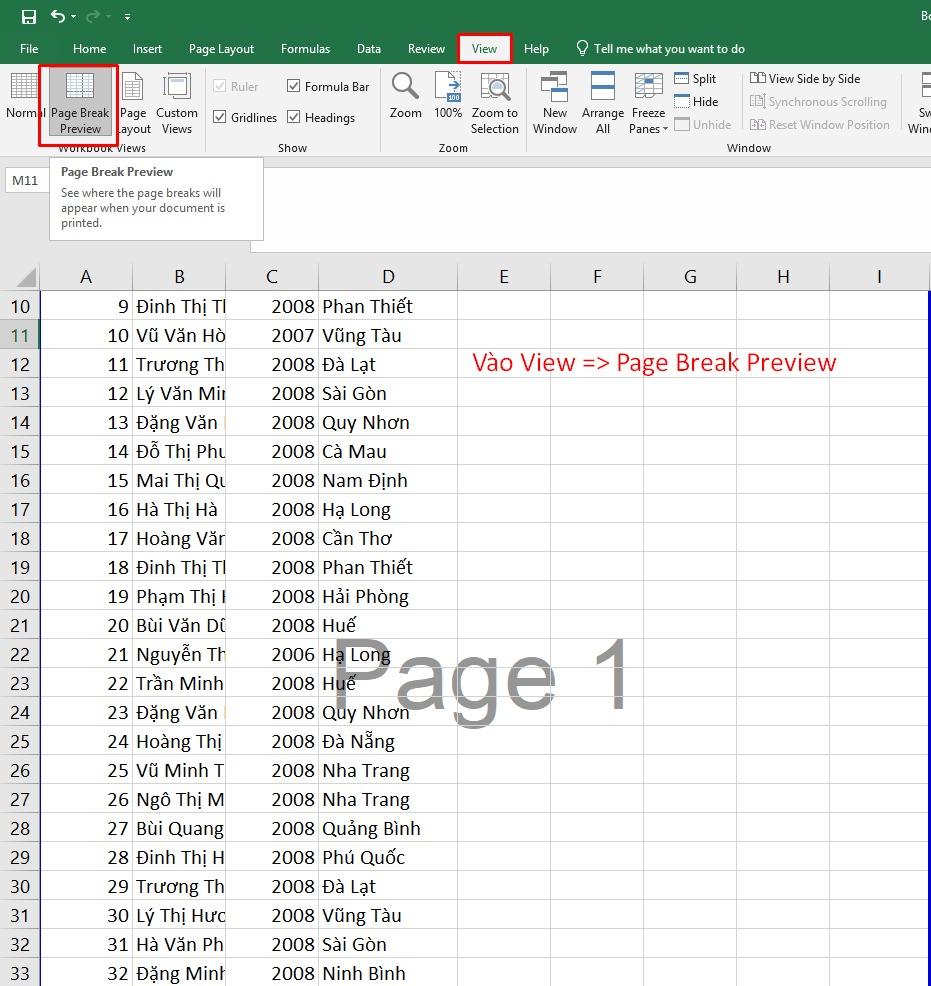
Xem thêm:
Học cách in lặp lại tiêu đề trong Excel ở tất cả các trang
Hướng dẫn cách tô màu xen kẽ trong Excel cực đơn giản chỉ với 3 bước
Trên đây, Gitiho đã hướng dẫn bạn cách bỏ chữ page trong Excel một cách chi tiết và dễ hiểu. Hy vọng bạn sẽ áp dụng thành công trong công việc và học tập. Bên cạnh đó, đừng quên truy cập và Blog Excel của Gitiho để thường xuyên “bỏ túi” những mẹo hay, cách làm Excel nhanh gọn để tối ưu công việc của mình nhé!
Khóa học phù hợp với bất kỳ ai đang muốn tìm hiểu lại Excel từ con số 0. Giáo án được Gitiho cùng giảng viên thiết kế phù hợp với công việc thực tế tại doanh nghiệp, bài tập thực hành xuyên suốt khóa kèm đáp án và hướng dẫn giải chi tiết. Tham khảo ngay bên dưới!
Giấy chứng nhận Đăng ký doanh nghiệp số: 0109077145, cấp bởi Sở kế hoạch và đầu tư TP. Hà Nội
Giấy phép mạng xã hội số: 588, cấp bởi Bộ thông tin và truyền thông







